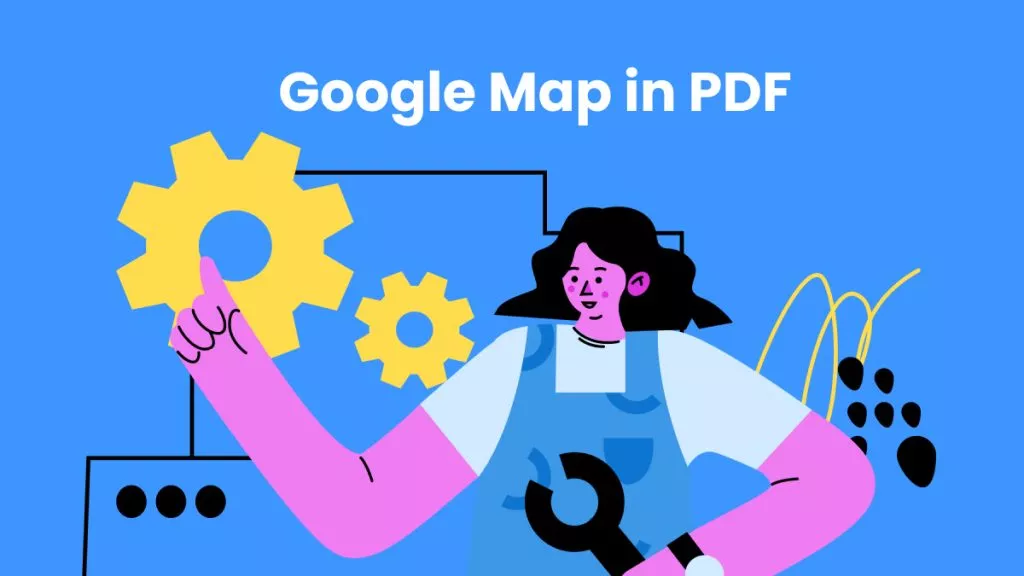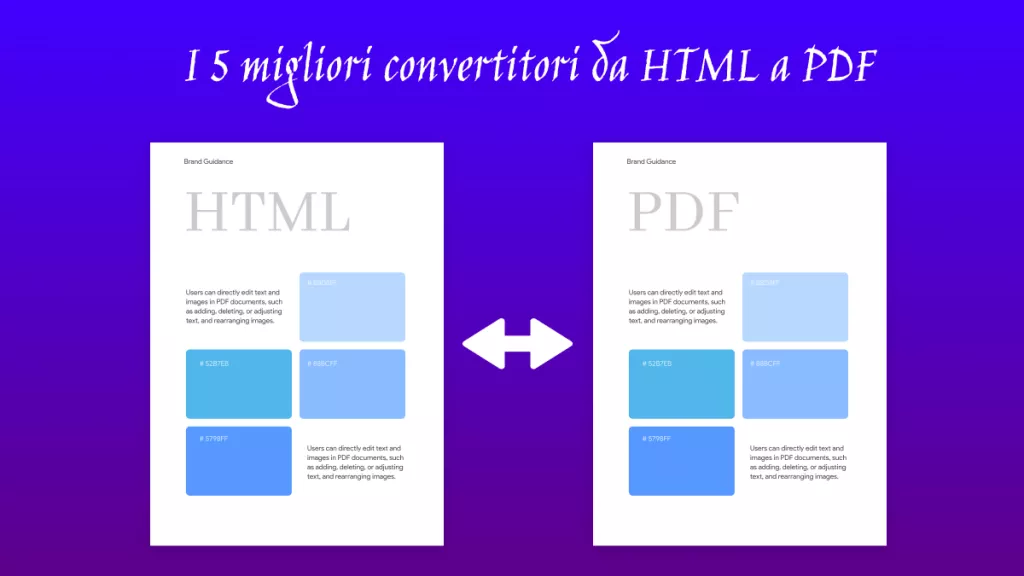La gestione dei dati con i fogli di calcolo è un lavoro duro. E quando attività semplici come la conversione di cartelle di lavoro di Excel diventano una sfida, potresti essere pronto a farla finita! Suona familiare?
Non preoccuparti perché abbiamo trovato la soluzione perfetta. Questo articolo approfondirà nei dettagli i migliori convertitori da XLSB a PDF. Esploreremo anche l'efficientissimo UPDF, che consente la conversione gratuita in più formati. Con un toolkit più ampio, UPDF è molto più di un convertitore. Puoi fare clic sul pulsante in basso per scaricare UPDF e seguire la guida per convertire Excel in PDF .
Ma prima, entriamo nei dettagli dei nostri convertitori da XLSB a PDF.
Windows • macOS • iOS • Android 100% sicuro
Parte 1. Cos'è XLSB?
Ora, prima di entrare nei dettagli dei convertitori, devi sapere cos'è XLSB.
Questo è il formato utilizzato per le cartelle di lavoro di Microsoft Excel. Invece di basarsi su tag come XML, XLSB utilizza il formato binario per rappresentare i dati. I file sono leggibili dalla macchina e scritti o letti più velocemente.
I file possono contenere tabelle semistrutturate, formule, immagini e grafici. Questo è un formato Excel conveniente, soprattutto quando sono coinvolte molte informazioni o la dimensione del file è enorme.
Parte 2. Come convertire XLSB in PDF in 5 modi.
Non è possibile accedere al formato XLSB senza Microsoft Excel o un'app simile. Per aumentare l'accessibilità, può essere facilmente convertito in formato PDF. Ecco i nostri cinque metodi preferiti per convertire XLSB in PDF.
1. Online2PDF
Questo è un convertitore PDF online dedicato che è gratuito! Senza alcuna configurazione richiesta, offre quasi 15 funzionalità chiave per i PDF. Oltre alla conversione, Online2PDF può unire file, riorganizzarli, sbloccare, estrarre o ruotare pagine e molto altro. È una scelta veloce e conveniente per riorganizzare rapidamente i tuoi file.
Passaggi per utilizzare il convertitore Online2PDF:
Ecco come usarlo per convertire il tuo file XLSB in PDF:
- Apri l' applicazione web Online2PDF .
- Nell'interfaccia, scegli l'opzione per selezionare i file. Nel pop-up sfoglia e seleziona i tuoi file XLSB. La dimensione del file non deve superare i 150 MB.
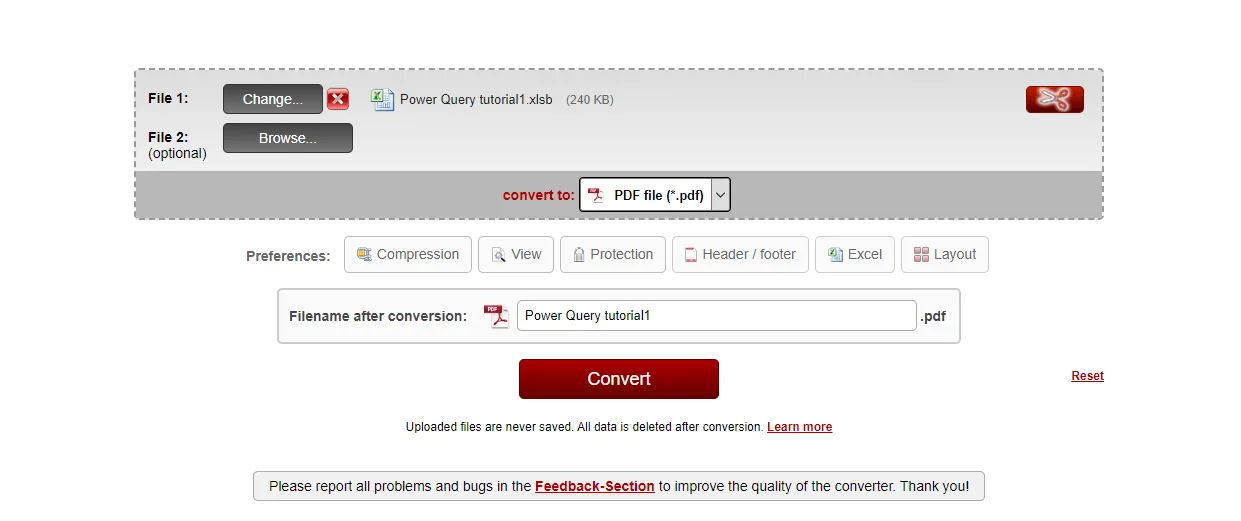
- Ora seleziona il formato per la conversione e premi il pulsante Converti .
È stato veloce! Anche se le funzionalità sono limitate, Online2PDF è semplice e conveniente.
2. ASPETTO
ASPOSE è un robusto strumento PDF online che offre una gamma di funzionalità come editor di file, convertitore, fusione, sblocco e redazione. È un toolkit completo per la gestione dei file. La semplice interfaccia lo rende facile da usare per tutti. Supportando un'ampia gamma di formati di file, ASPOSE è un ottimo convertitore di file online.
Passaggi per utilizzare ASPOSE PDF Converter:
Ecco una rapida panoramica del suo convertitore PDF:
- Aprire l'applicazione Web online ASPOSE.
- Nella selezione degli strumenti sul lato sinistro, scegli Conversione.
- Successivamente, nella schermata del convertitore scegli il file dal tuo PC. Seleziona "PDF" come formato per la conversione e fai clic su Converti.
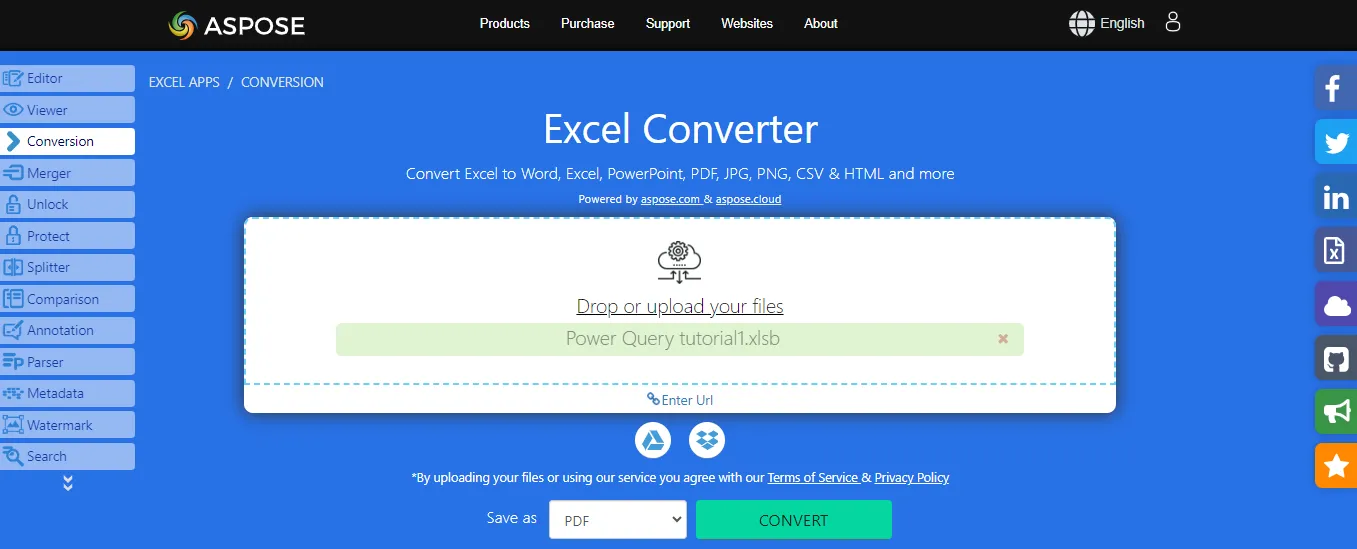
- Una volta convertito, fai clic su Scarica ora per salvare il nuovo file localmente sul tuo PC.
La conversione dei file con ASPOSE è semplice e veloce. Tuttavia, è possibile accedere alle altre funzionalità con un abbonamento.
3 . Vertopal
Ecco un altro convertitore online gratuito davvero incredibile. Con un'interfaccia minimalista, Vertopal è facile da usare per professionisti e principianti. Che si tratti di un'immagine, di un documento o di caratteri, convertili facilmente in qualsiasi formato. La parte migliore è che Vertopal mantiene costantemente la qualità dei documenti.
Passaggi per utilizzare Vertopal PDF Converter:
Ecco una guida all'utilizzo del convertitore di file Vertopal.
- Apri il convertitore PDF online Vertopal sul tuo browser.
- Nella barra degli strumenti di sinistra, seleziona Documento e apparirà l'interfaccia del convertitore.
- Ora scegli i formati di conversione. L'applicazione è compatibile con un'ampia gamma di formati.
- Selezionare un file dal PC. Puoi anche caricarlo tramite Dropbox, Google Drive o un collegamento. Il file verrà automaticamente convertito in formato PDF.
L'interfaccia di Vertopal a volte può presentare ritardi, altrimenti l'applicazione si rivela un convertitore affidabile.
4. Paradigma visivo online
Online Visual Paradigm è un popolare strumento di gestione dei documenti online dotato di un elenco di funzionalità. Consente agli utenti di convertire senza problemi i file da un ampio elenco di formati. Inoltre, estende le funzionalità per modificare, unire, organizzare, proteggere ed estrarre pagine da un PDF.
Di seguito sono riportati i passaggi per utilizzarlo per convertire i file:
- Apri il software Online Visual Paradigm sul tuo PC.
- Nel menu degli strumenti di modifica PDF , scorri verso il basso e seleziona Converti in PDF .
- Dall'elenco dei formati, scegli Convertitore da XLSB a PDF .
- Nella finestra successiva, scegli un file XLSB dal PC o trascinalo sull'interfaccia.
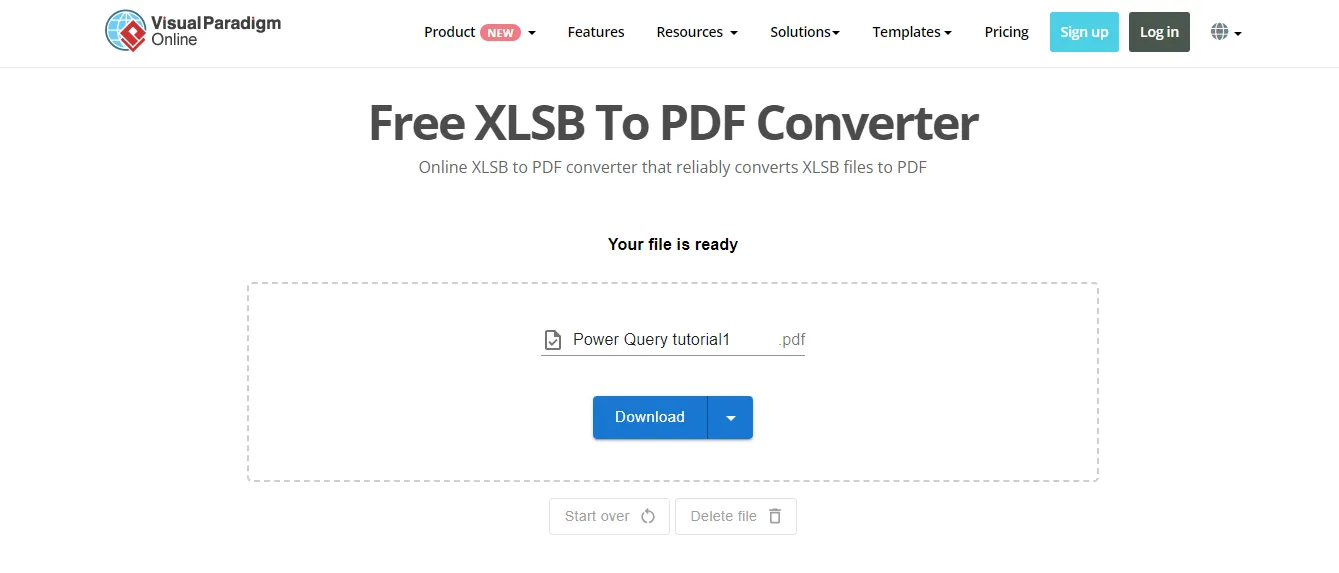
- Il file viene automaticamente convertito in PDF. Fare clic su Scarica per salvarlo localmente.
Ed è così che converti XLSB in PDF gratuitamente. Dopo la conversione, Online Visual Paradigm offre anche alcune funzionalità per modificare il PDF.
5. Documenti di gruppo
Per la gestione dei file, GroupDocs è uno strumento molto apprezzato. L'applicazione offre la manipolazione di file gratuita e online. Dalle conversioni di formato alla riorganizzazione, alla filigrana, al confronto dei file e molto altro. GroupDocs ha un eccellente record di prestazioni e una buona compatibilità dei formati.
Passaggi per utilizzare GroupDoc PDF Converter:
Di seguito è riportata una guida passo passo per convertire XLSB in PDF con GroupDoc.
- Aprire l'applicazione GroupDoc online sul Web.
- Nel menu Prodotti , seleziona l' opzione Conversione file .
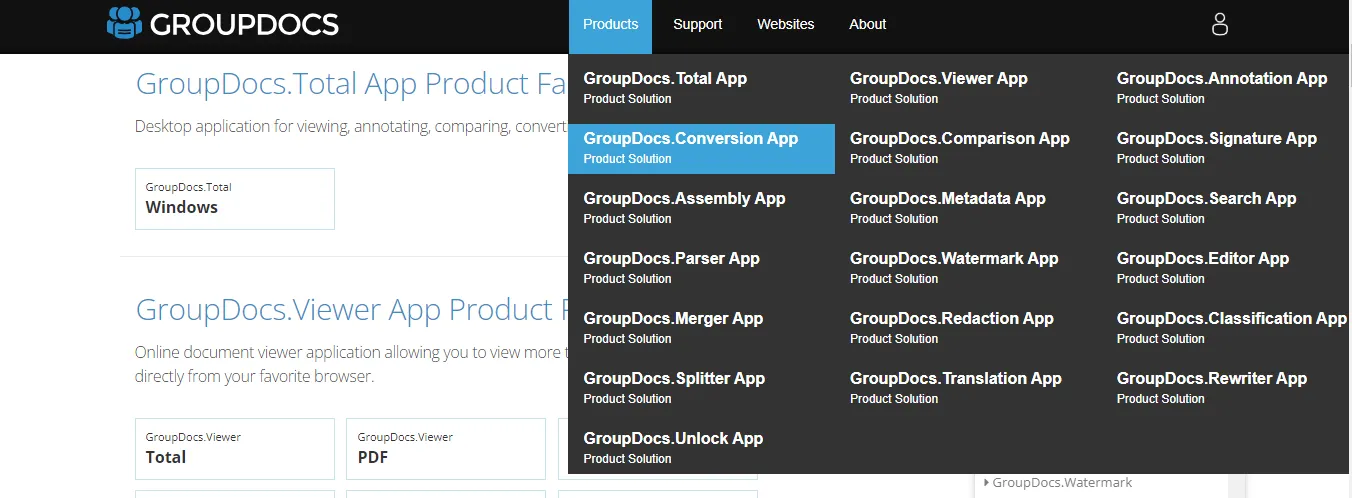
- Ora scegli un file dal tuo PC, localmente. Nell'intestazione Salva con nome, scegli il formato "PDF". Fare clic su Converti ora.
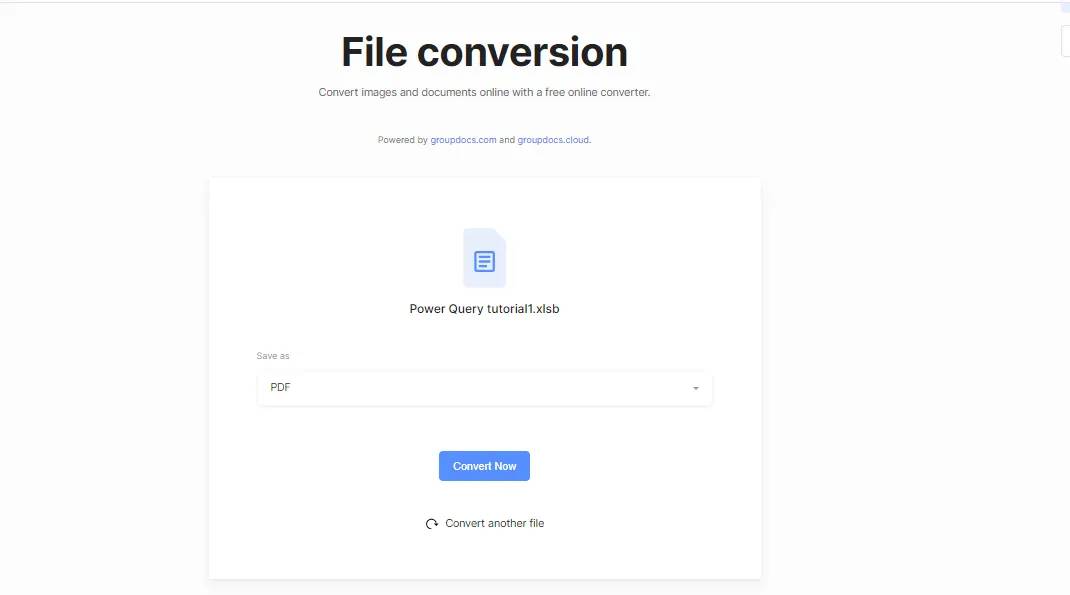
- Una volta convertito, scarica il file per salvarlo sul tuo PC.
Convertire file con GroupDocs è stato semplice. Tuttavia, una volta convertito in PDF, offre funzionalità molto limitate per manipolarli ulteriormente.
Se il tuo formato è XLSX anziché XLSB, puoi utilizzare un altro convertitore PDF , UPDF per convertire Excel in PDF.
Parte 3. Come convertire XLSX in PDF con UPDF
UPDF è uno strumento PDF unico nel suo genere che ti consente di creare, modificare, annotare, proteggere e condividere file. Offre anche la conversione gratuita di file per una vasta gamma di formati. La semplice interfaccia di UPDF può essere facilmente gestita da principianti e professionisti. Tuttavia, la parte migliore è che puoi convertire facilmente i file in batch contemporaneamente. La velocità del processore è ottima e fornisce risultati in un attimo.
Esistono due modi per convertire XLSX in PDF con UPDF:
Metodo 1:
- Fare clic sul pulsante in basso per scaricare l'applicazione UPDF. Installalo sul tuo PC e accedi/registrati con le credenziali per iniziare.
Windows • macOS • iOS • Android 100% sicuro
- Ora avvia l'applicazione. Nella schermata iniziale, fare clic su File > Crea. Dal menu a discesa scegli PDF da File.
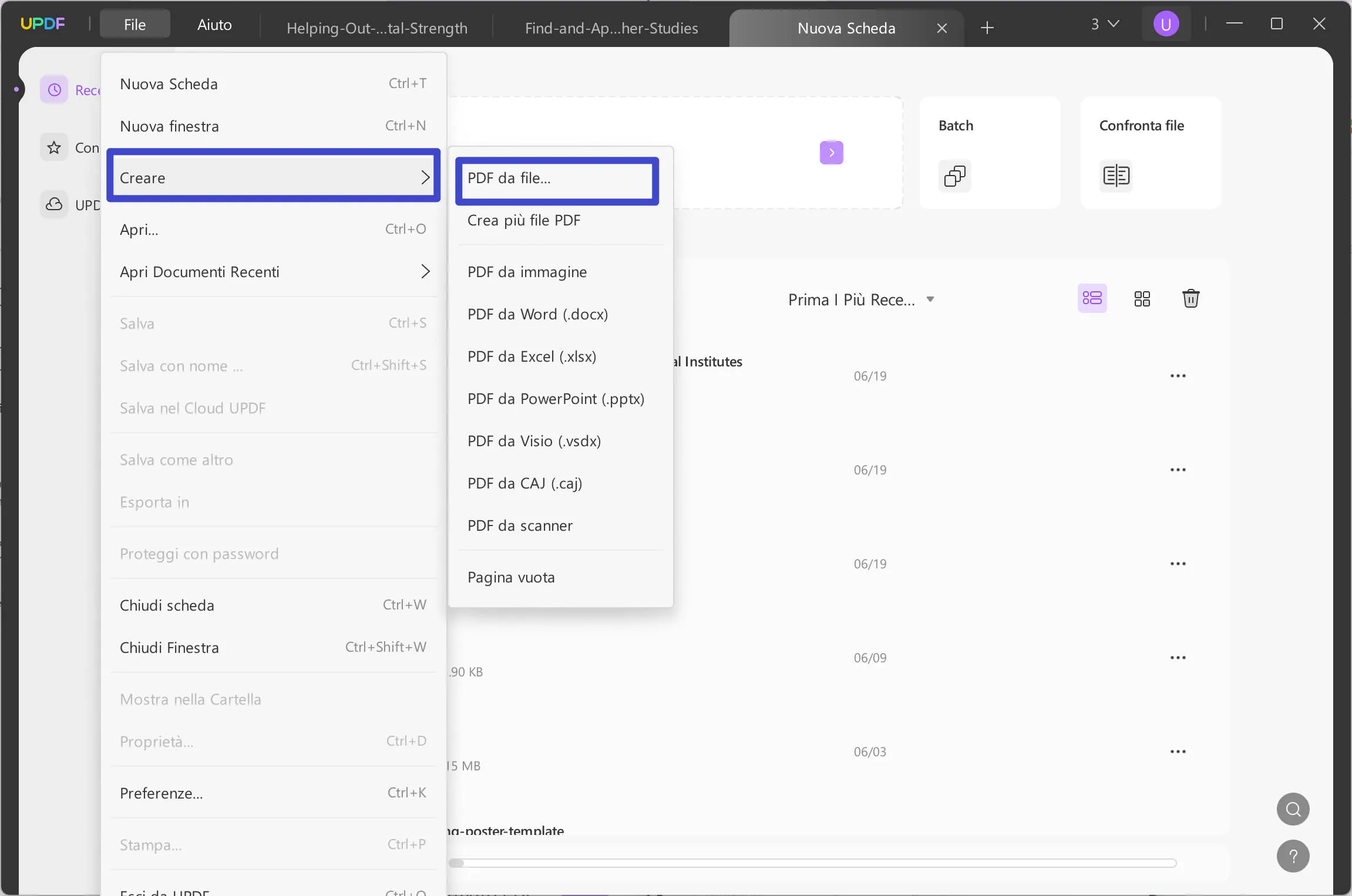
- Sfoglia e seleziona un file da una cartella locale sul tuo PC. Fare clic su Apri. UPDF convertirà automaticamente il file in PDF.
- Per salvare il nuovo file, fare clic su File > Salva con nome. Seleziona una destinazione per il nuovo file e fai clic su Salva.
Metodo 2: conversione in batch di più file XLXS
Per convertire in batch più file contemporaneamente:
- Nella schermata iniziale di UPDF, fare clic su Batch.
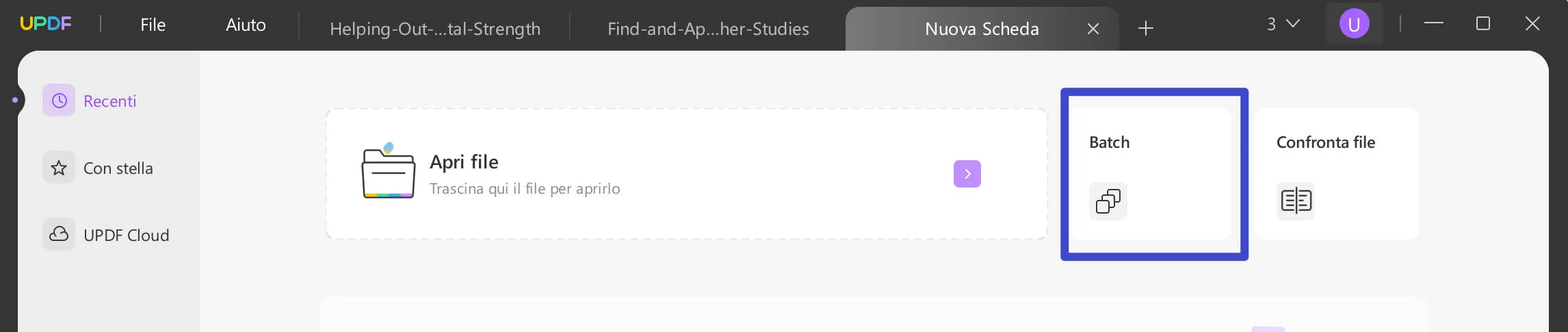
- Nella finestra di selezione del file batch, scegli Crea PDF.
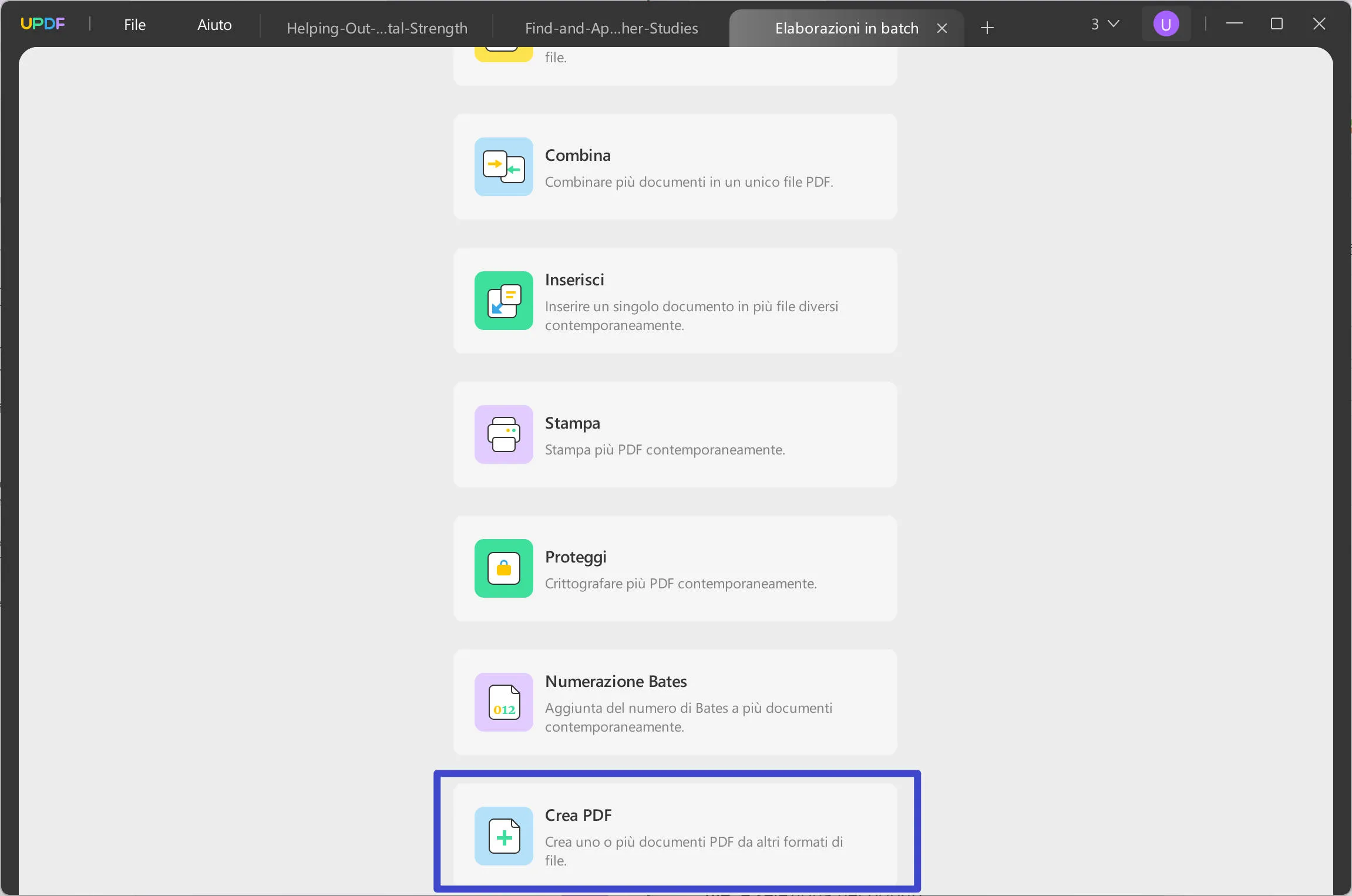
- Si aprirà la finestra di conversione del file. Ora trascina e rilascia i file nell'interfaccia o fai clic su Aggiungi file e seleziona nel popup.
- Nel pannello di destra, scegli di creare più file PDF o Combina per creare un singolo file. E poi tocca Applica. I file verranno automaticamente convertiti nel formato PDF.
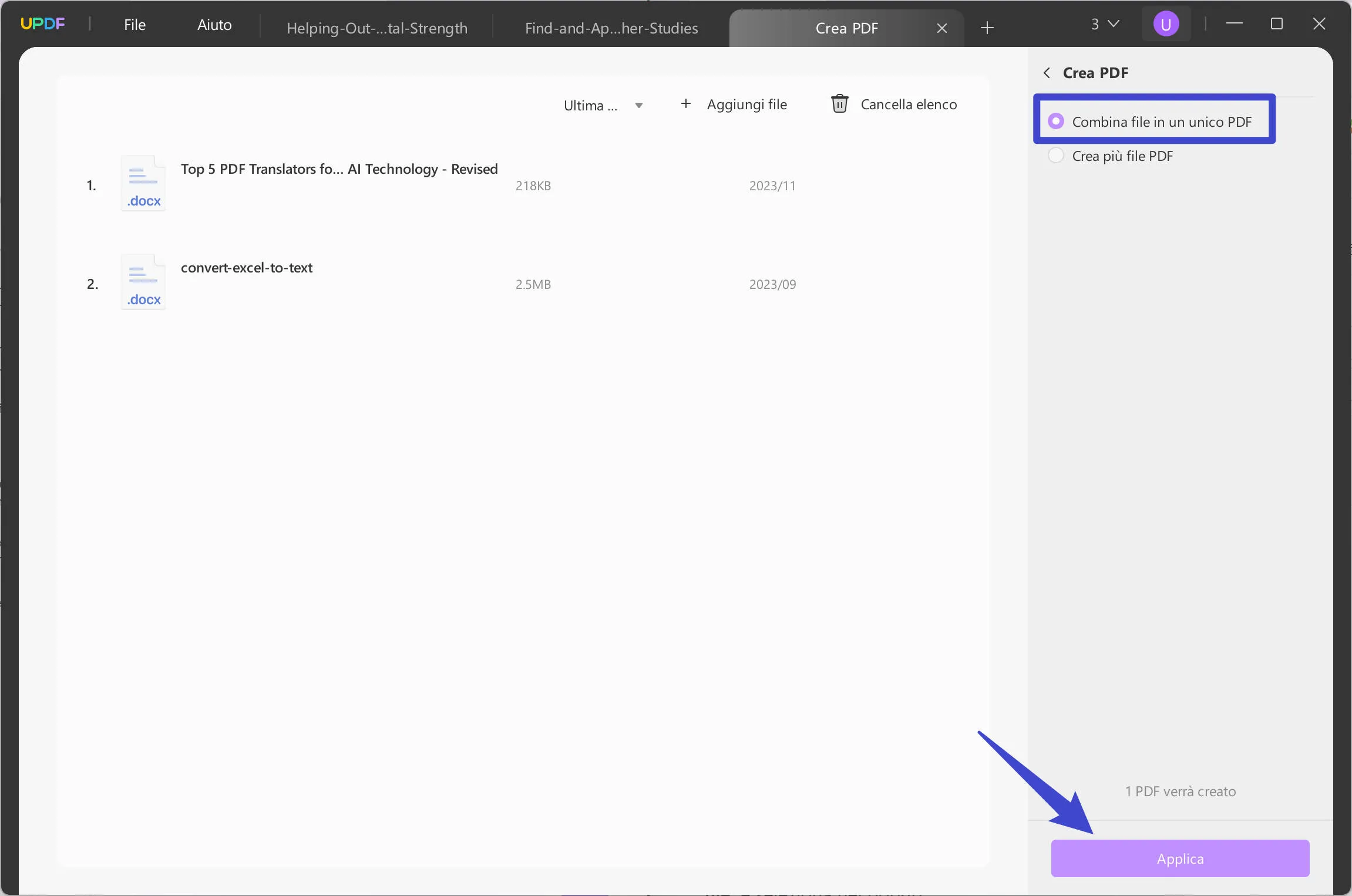
Ed è così che puoi convertire facilmente qualsiasi cartella di lavoro Excel in un PDF. Crea file singoli, file multipli o addirittura convertili in batch. Goditi la perfetta compatibilità con un'ampia gamma di formati. Ma non è tutto. Cosa fare con il PDF che hai creato?
Parte 5. Cosa puoi fare dopo la conversione da XLSB a PDF
Ti starai chiedendo che il file è ora convertito in PDF, ma cosa accadrà dopo? Con UPDF non sei vincolato da alcuna limitazione. Il suo ampio toolkit offre un pacchetto completo per creare PDF professionali. Puoi scaricare UPDF qui e controllare tutte le funzionalità seguenti.
Windows • macOS • iOS • Android 100% sicuro
1. Modifica i file senza problemi:
Manipola i PDF in un semplice formato Word. Correggi errori di battitura ed errori o aggiungi/elimina immagini nel modo desiderato. Ottimizza l'aspetto del PDF modificando lo stile, le dimensioni, il colore del testo e altre proprietà.
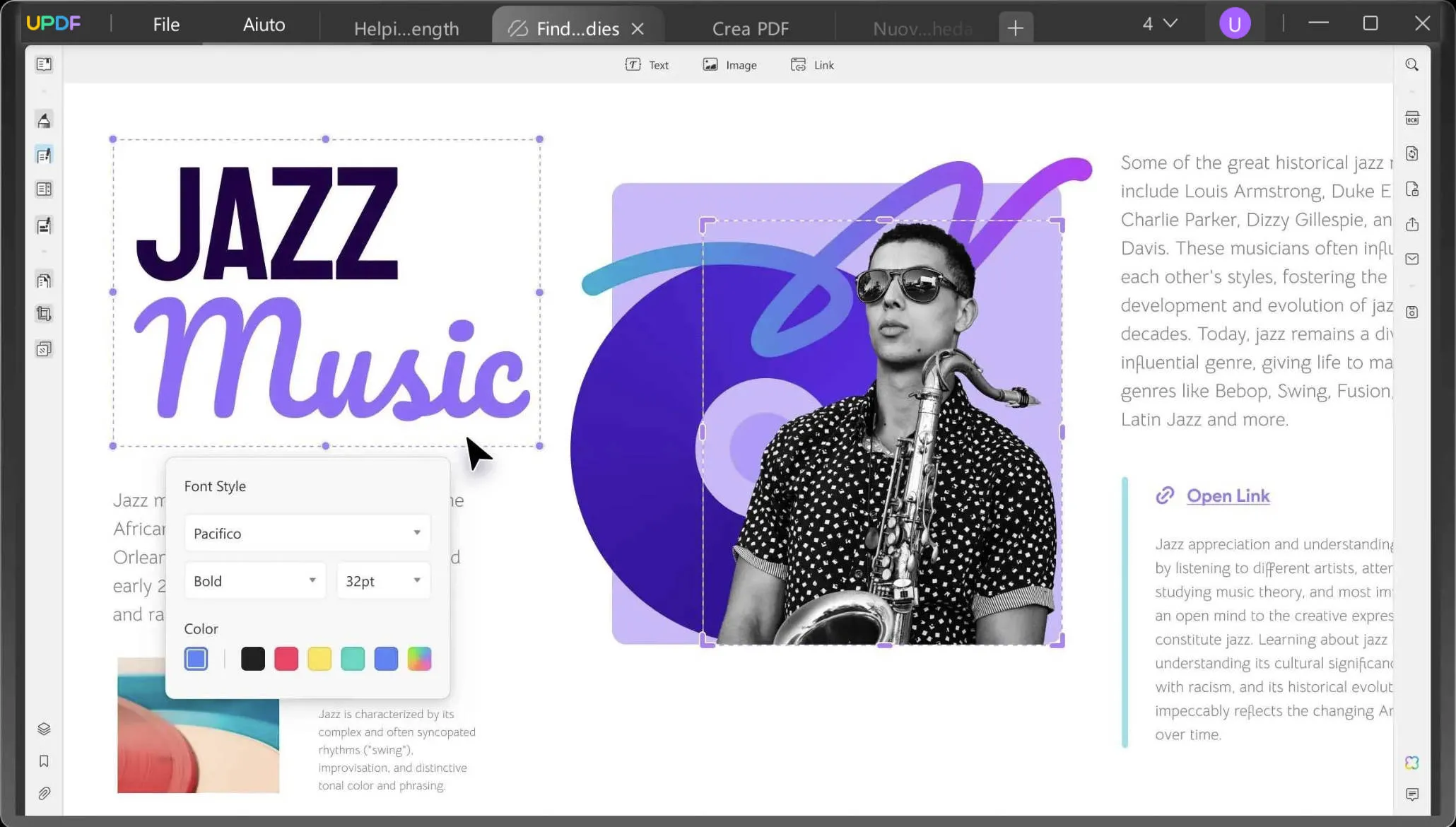
2. Annota liberamente sui PDF
Utilizza UPDF per leggere i documenti proprio come faresti nella vita reale. Utilizza i commenti e gli strumenti per le note adesive per aggiungere suggerimenti in tempo reale. Inoltre, la vasta collezione di francobolli e adesivi può rendere il PDF più gradevole.
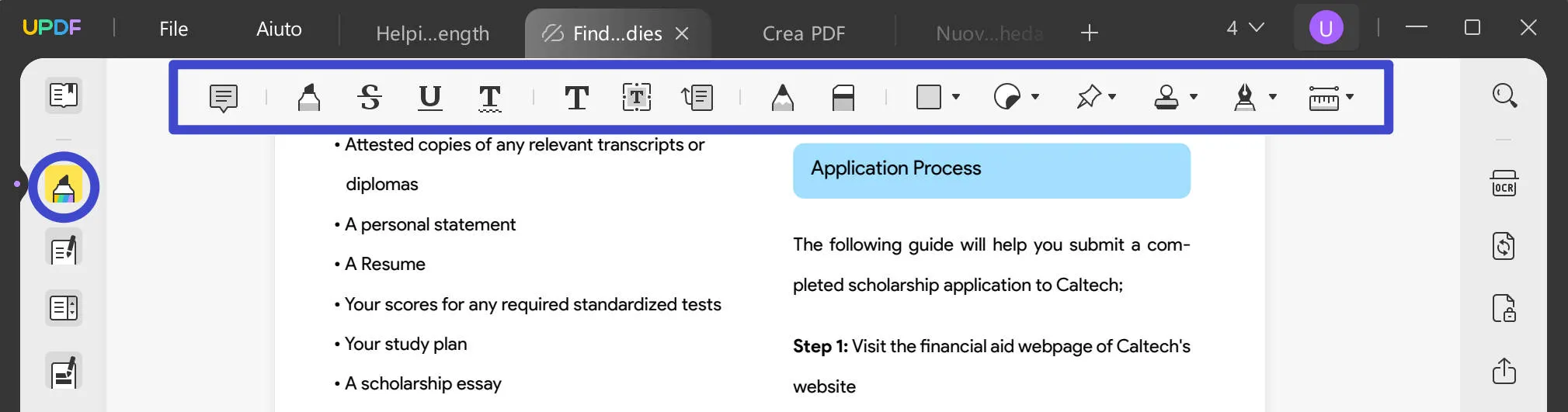
3. Integrazione dell'IA
Approfitta dei suggerimenti precisi e accurati dell'intelligenza artificiale per migliorare i documenti. Gli utenti possono anche generare spiegazioni di testo e riepiloghi per PDF prolissi. Offre chat in tempo reale con un bot per porre domande sul PDF. L'intelligenza artificiale di UPDF può anche tradurre il testo con precisione in oltre 60 lingue.
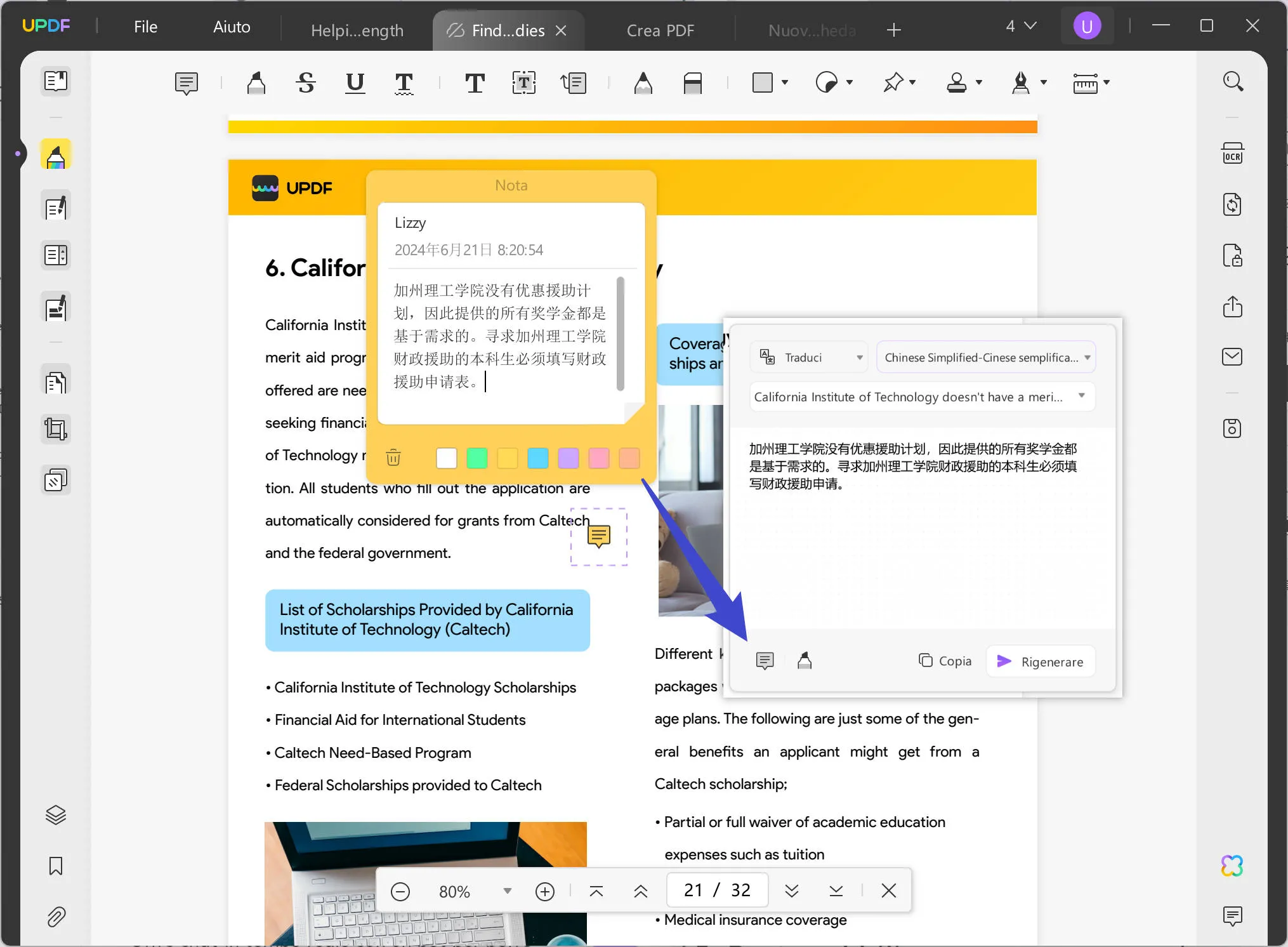
4. Converti file in formati diversi
Offrendo supporto per un elenco di formati, UPDF offre una conversione senza interruzioni. Converti file in PDF o altro, i risultati sono veloci e sicuri. Gli utenti possono anche convertire in batch e risparmiare minuti sull'orologio.
5. Proteggi i file con una password
Proteggi facilmente i file con una password o limita l'accesso del pubblico. UPDF consente inoltre di aggiungere una filigrana per mantenere l'integrità del documento. E un ulteriore passo avanti: è possibile generare firme elettroniche per documenti e contratti sensibili.
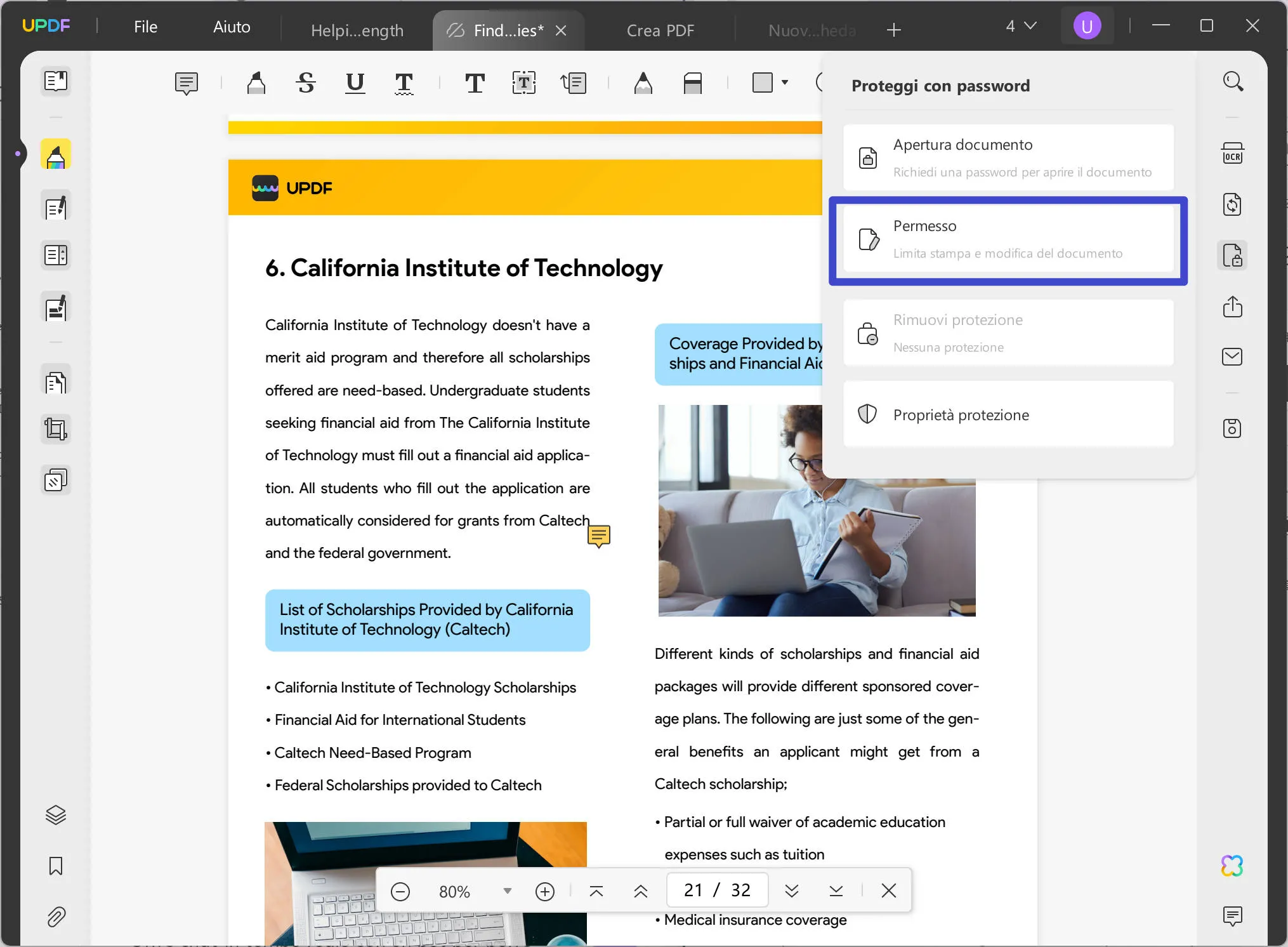
6. Lettura di PDF
UPDF è ottimo anche solo per leggere i file. Le modalità scuro e chiaro offrono comode opzioni di leggibilità. Inoltre, il file può essere aperto anche in modalità presentazione. Gli utenti possono facilmente ingrandire e rimpicciolire per regolare la dimensione del testo.
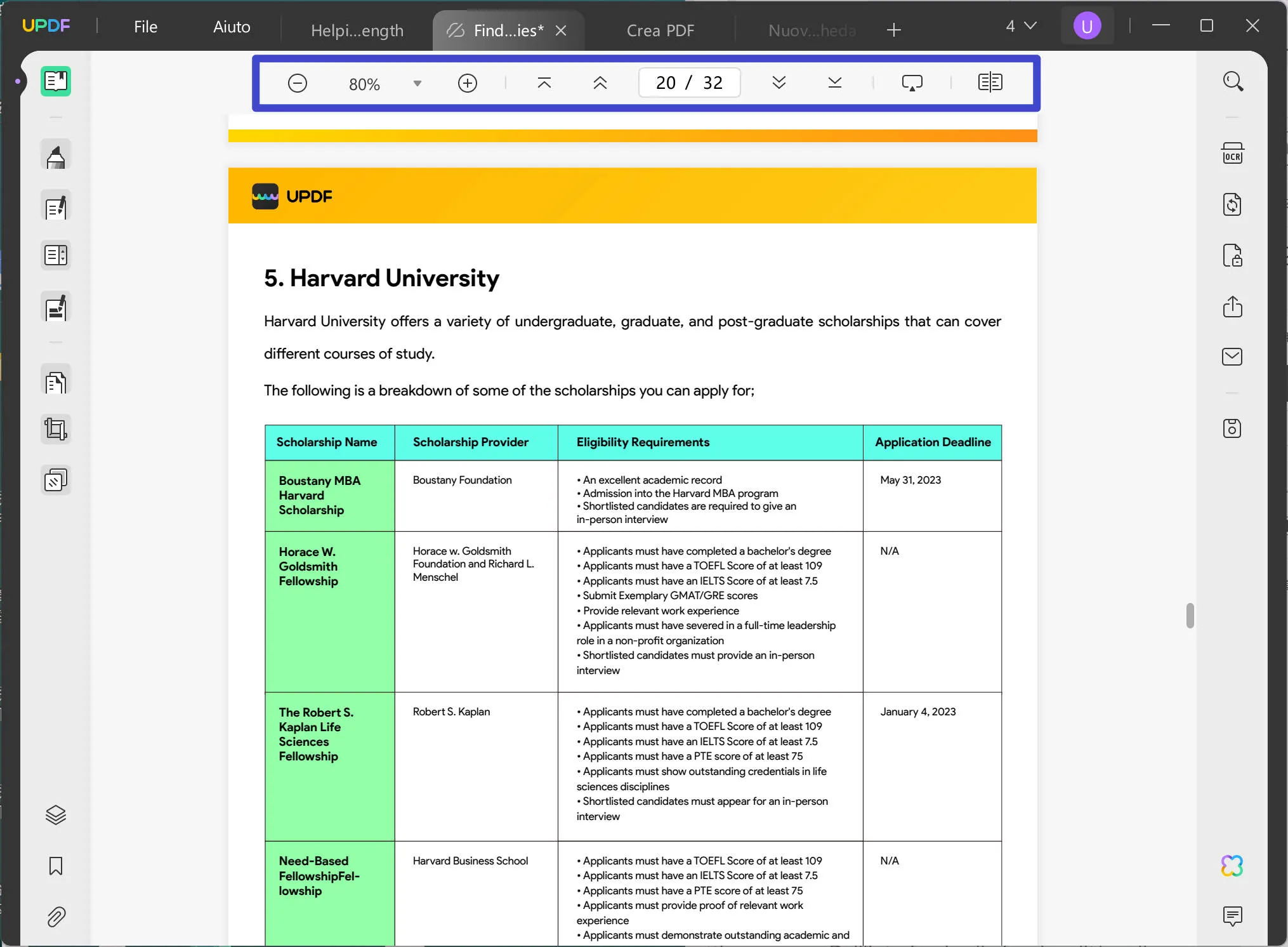
7. Condividi PDF
Condividere i PDF non è un problema con UPDF. Condividi facilmente i tuoi file direttamente o tramite un collegamento. Gli utenti possono anche inviarli via e-mail. Per i documenti sensibili è possibile applicare opzioni aggiuntive per disabilitare la copia o la stampa. Oppure imposta una data di scadenza per il collegamento al file.
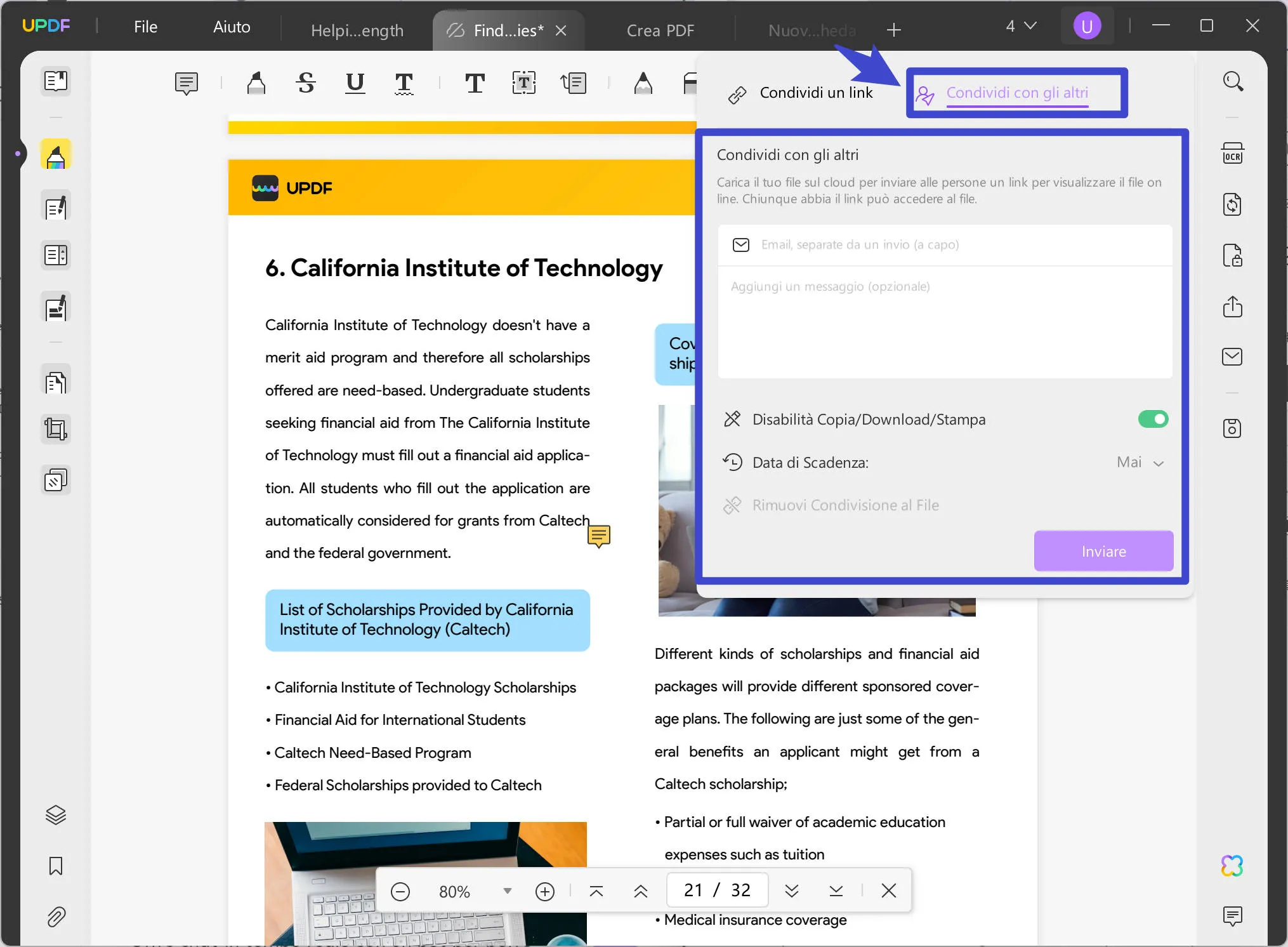
In conclusione, UPDF è un'app onnicomprensiva ad un ottimo prezzo. Dall'interfaccia alle funzionalità e alla lavorabilità, seleziona tutte le caselle. Crea PDF e manipolali facilmente!
Guarda il video qui sotto per saperne di più su UDPF.
Parte 6. Perché vuoi convertire XLSB in PDF?
Ora ti starai chiedendo perché convertire XLSB in PDF.
XLSB è un formato difficile da studiare ed è compatibile solo con Microsoft Word 2007 o versioni successive. Tuttavia, convertirlo in formati più semplici come PDF ne aumenta l'accessibilità. Un pubblico più ampio può raggiungere i contenuti.
Inoltre, i PDF sono facili da leggere e gestire. Invece di più fogli di calcolo, i dati vengono presentati ordinatamente in un unico layout lineare. Ciò rende anche le informazioni più leggibili.
Inoltre, i PDF sono anche facili da condividere. Non richiedono app dedicate per l'apertura. La formattazione è ben conservata. A differenza di XLSB, possono essere facilmente condivisi, senza preoccuparsi di modifiche accidentali.
Parte 7. XLSB vs. XLSX, quali sono le differenze?
Gli utenti nuovi al software o che non sono molto esperti di tecnologia spesso confondono i formati XLSB e XLSX. Tuttavia, i due sono molto diversi. Ecco come differiscono entrambi:
XLSX è il formato predefinito di Microsoft per il salvataggio delle cartelle di lavoro di Excel. Questo formato è leggibile sia dall'uomo che dalla macchina. Il formato può memorizzare facilmente dati, formule, grafici, diagrammi e numeri. Il formato è un formato onnicomprensivo per i file di dati.
Al contrario, XLSB è la versione più veloce che memorizza i dati solo in termini binari. Questi sono file letti dalla macchina. Tuttavia, i file XLSB hanno dimensioni inferiori e una grande velocità di prestazione. Inoltre, sono anche sicuri perché l'accesso è limitato solo a Microsoft Excel.
Parte 8. Domande frequenti
Posso convertire XLSB in PDF?
SÌ. XLSB può essere facilmente convertito in PDF con vari convertitori di file disponibili sul Web. Alcune delle opzioni affidabili includono UPDF, GroupDocs, ASPOSE e Online2PDF.
Come faccio ad aprire un file XLSB?
Il file XLSB è un file binario ed è facilmente accessibile tramite Microsoft Excel 2007 o versione successiva.
Come converto Excel in XLSB?
Per convertire un file Excel in XLSB:
1.Aprire il file su Microsoft Excel.
2.Ora, fai clic su File > Salva con nome.
3.Nel popup di salvataggio del file, scegli il tipo di file come Documento binario. Fare clic su Salva.
Conclusione
E abbiamo finito! L'articolo ha discusso i cinque modi migliori per convertire XLSB in formato PDF. Ogni applicazione fa del suo meglio e offre la migliore conversione. Ma se vuoi qualcosa di più di un convertitore, cerca UPDF. È un pacchetto onnicomprensivo con una miriade di funzionalità di modifica, annotazione e condivisione. Dopo aver convertito i file, manipolali facilmente nel modo desiderato.
Scarica subito l'applicazione e goditi uno sconto del 60% . Ottieni la possibilità di provare le sue funzionalità uniche per creare PDF professionali.
Windows • macOS • iOS • Android 100% sicuro
 UPDF
UPDF
 UPDF per Windows
UPDF per Windows UPDF per Mac
UPDF per Mac UPDF per iPhone/iPad
UPDF per iPhone/iPad UPDF per Android
UPDF per Android UPDF AI Online
UPDF AI Online UPDF Sign
UPDF Sign Modifica PDF
Modifica PDF Annota PDF
Annota PDF Crea PDF
Crea PDF Modulo PDF
Modulo PDF Modifica collegamenti
Modifica collegamenti Converti PDF
Converti PDF OCR
OCR PDF a Word
PDF a Word PDF a Immagine
PDF a Immagine PDF a Excel
PDF a Excel Organizza PDF
Organizza PDF Unisci PDF
Unisci PDF Dividi PDF
Dividi PDF Ritaglia PDF
Ritaglia PDF Ruota PDF
Ruota PDF Proteggi PDF
Proteggi PDF Firma PDF
Firma PDF Redige PDF
Redige PDF Sanziona PDF
Sanziona PDF Rimuovi Sicurezza
Rimuovi Sicurezza Leggi PDF
Leggi PDF UPDF Cloud
UPDF Cloud Comprimi PDF
Comprimi PDF Stampa PDF
Stampa PDF Elaborazione Batch
Elaborazione Batch Cos'è UPDF AI
Cos'è UPDF AI Revisione di UPDF AI
Revisione di UPDF AI Guida Utente per l'Intelligenza Artificiale
Guida Utente per l'Intelligenza Artificiale FAQ su UPDF AI
FAQ su UPDF AI Riassumi PDF
Riassumi PDF Traduci PDF
Traduci PDF Chat con PDF
Chat con PDF Chat con AI
Chat con AI Chat con immagine
Chat con immagine Da PDF a Mappa mentale
Da PDF a Mappa mentale Spiega PDF
Spiega PDF Ricerca Accademica
Ricerca Accademica Ricerca Paper
Ricerca Paper Correttore AI
Correttore AI Scrittore AI
Scrittore AI Assistente Compiti AI
Assistente Compiti AI Generatore Quiz AI
Generatore Quiz AI Risolutore Matematico AI
Risolutore Matematico AI PDF a Word
PDF a Word PDF a Excel
PDF a Excel PDF a PowerPoint
PDF a PowerPoint guida utente
guida utente Trucchi UPDF
Trucchi UPDF faq
faq Recensioni UPDF
Recensioni UPDF Centro download
Centro download Blog
Blog Notizie
Notizie spec tec
spec tec Aggiornamenti
Aggiornamenti UPDF vs. Adobe Acrobat
UPDF vs. Adobe Acrobat UPDF vs. Foxit
UPDF vs. Foxit UPDF vs. PDF Expert
UPDF vs. PDF Expert